Zachytit video, audio, on-line tutorial, atd. Na Windows / Mac, a můžete snadno přizpůsobit velikost, upravovat video nebo audio, a další.
Bezproblémové způsoby, jak nahrávat Diablo hru
 Aktualizováno dne Valyn Hua / 01. listopadu 2022 16:00
Aktualizováno dne Valyn Hua / 01. listopadu 2022 16:00Hraní videoher na počítači, PS4 a mobilních telefonech je zábava. Hraní s přáteli a rodinou je mnohem lepší a vzrušující. Může mezi vámi všemi vytvořit silná pouta. Na druhou stranu si to můžete užít sami a užít si čas „já“. Tyto videohry jsou také způsobem, jak uniknout stresu z práce nebo studia. Jediné, co musíte udělat, je uvolnit se a zapnout zařízení, které používáte. V tu chvíli dočasně odložíte a zapomenete na své problémy. Ostatní lidé také používají videohry, aby byli profesionální. Chtějí se zlepšit ve hře, aby byli jednoho dne streamerem. Existuje mnoho technik, jak se stát profesionálním hráčem. Jedním z nich je sledování vaší hry, abyste zjistili, zda došlo ke zlepšení.
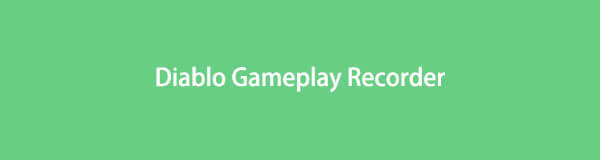
Víte, jak zaznamenat průběh hry, abyste zjistili, zda jste udělali pokrok? Nemusíte se obávat. Tato část článku vám ukáže, jak zaznamenat hru na PS4. Navíc vám ukáže software, který také umí nahrajte svou hru. Kromě toho se naučíte jeho základní a uživatelsky přívětivé kroky, jak jej používat.

Seznam příruček
Část 1. Jak nahrávat hru Diablo na PS4
PlayStation 4 je fantastická technologie a domácí videoherní konzole. Toto zařízení je vhodné pro hraní her, jako je Diablo III, postava pro hraní rolí pro více hráčů. V této hře se musíte rozhodnout hrát roli jedné z jejích postav. Tato hra má rekord jako nejrychleji prodávaná PC hra. Kromě toho tuto hru hrají také streameři. Streameři jsou lidé, kteří se vysílají při hraní videohry, kterou chtějí. Většinou díky tomu vydělávají peníze.
Někdy někteří zaznamenají svou hru a zveřejní ji na platformách sociálních médií. V tomto případě získají mnoho odběratelů a sledujících. Pro tuto hru existuje žebříček světových rekordů ve speedrunu Diablo 2. Hrajete Diablo III a chcete, aby vaše hra byla profesionální? Jste na správné stránce! Přejděte dolů a zjistěte, jak zaznamenat hru pomocí systému PS4.
FoneLab Screen Recorder umožňuje zachytit video, audio, online tutorial atd. Na Windows / Mac a můžete snadno přizpůsobit velikost, editovat video nebo audio a další.
- Nahrávejte video, audio, webovou kameru a pořizujte snímky obrazovky ve Windows / Mac.
- Náhled dat před uložením.
- Je bezpečný a snadno použitelný.
Krok 1Hledejte tlačítko Sdílet
V hlavním rozhraní stiskněte tlačítko Share na vašem PS4. Poté se na obrazovce objeví vyskakovací okno. Klikněte na tlačítko Nastavení sdílení a vysílání.
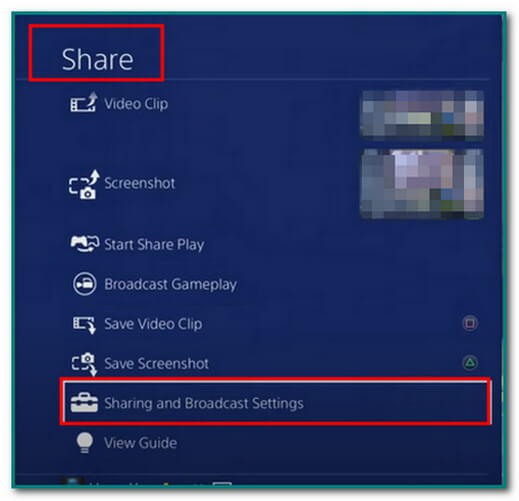
Krok 2Klepněte na položku Délka videoklipu
V části Sdílení a vysílání klikněte na tlačítko Délka videoklipu v hlavním rozhraní. Můžete si vybrat dobu trvání videa, které budete nahrávat. Minimum je 30 sekund a maximum je 60 minut.
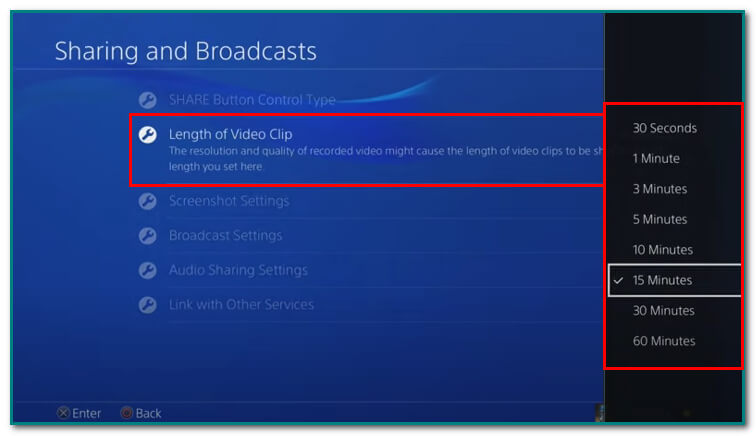
Krok 3Sdílení zvuku
Klepnutím na tlačítko Nastavení sdílení zvuku upravíte zvuk videa v hlavním rozhraní. Do videoklipů a vysílání můžete zahrnout zvuk mikrofonu.
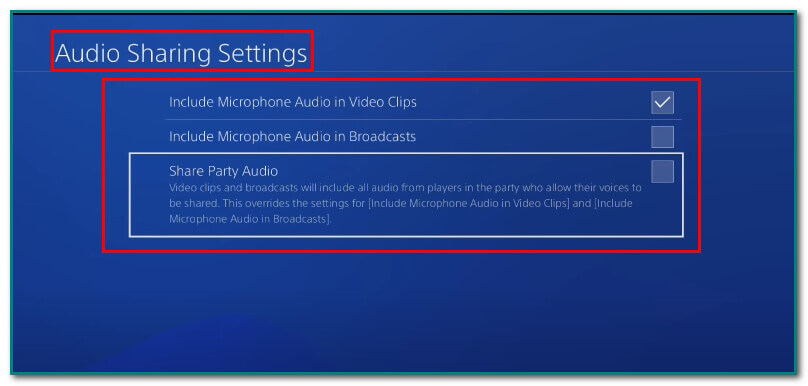
Krok 4Začátek nahrávání
Poklepáním na tlačítko Sdílet v hlavním rozhraní zahájíte nahrávání obrazovky. Na obrazovce se objeví vyskakovací oznámení. Znamená to, že nahrávání začalo.
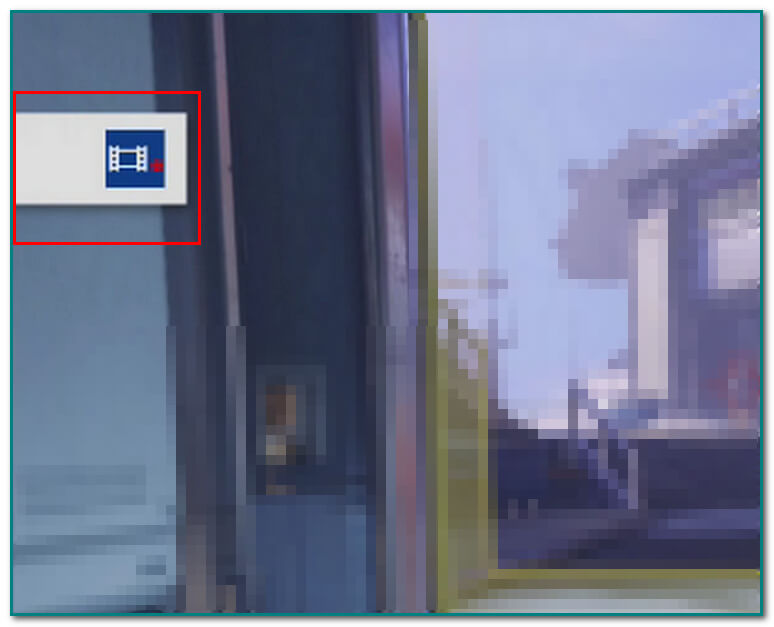
Krok 5Zastavte nahrávání
Pokud jste již dokončili nahrávání hry, poklepejte na tlačítko Sdílet v hlavním rozhraní. Objeví se také vyskakovací oznámení, že se vaše video ukládá.
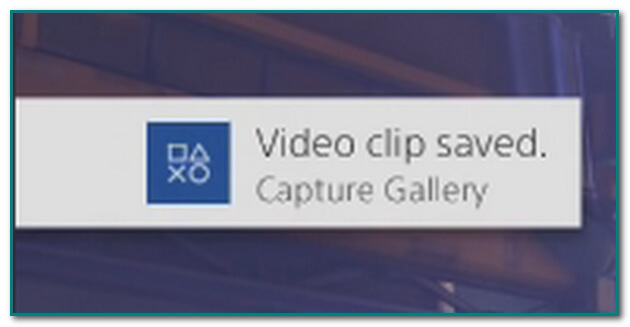
Krok 6Hledejte Video
Po uložení záznamu obrazovky stiskněte tlačítko Sdílet na hlavním rozhraní. Poté kliknutím na tlačítko Videoklip zobrazte a naskenujte video.
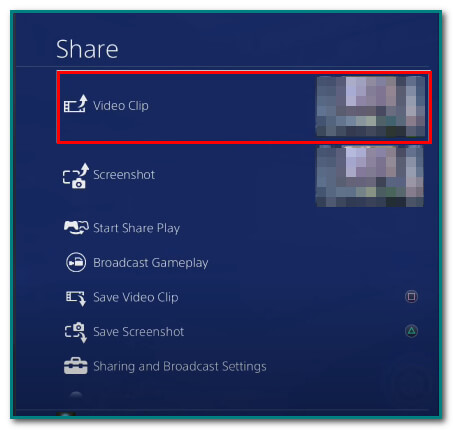
Krok 7Sdílejte video nahrané na obrazovce
V hlavním rozhraní zaškrtněte aplikaci, ve které chcete video sdílet. Nakonec vyplňte potřebné informace na poli a stisknutím tlačítka Sdílet v hlavním rozhraní nahrajte své video.
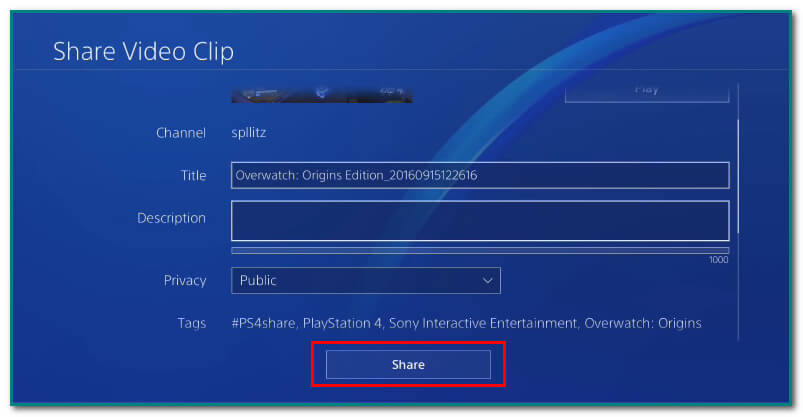
Část 2. Diablo Record na počítači s FoneLab Screen Recorder
Pokud způsob použití nastavení PS4 pro záznam hraní nefunguje nebo jsou pro vás výše uvedené kroky příliš složité, je zde další alternativní způsob. FoneLab Screen Recorder vám pomůže zaznamenat vaši fantastickou hru. Tento nástroj umožňuje zachytit video, zvuk atd. na různých zařízeních. Kromě nahrávání obrazovky mohou uživatelé upravit video nebo zvuk pomocí tohoto nástroje. Další dobrá věc je, že můžete nahrávat offline a podporuje různé formáty pro zvuk a video. Nejdůležitější je, že nahrává počítačové hry. Ke spuštění nebo zastavení nahrávání používá klávesovou zkratku. Při hraní můžete snadněji pořizovat snímky. Uživatelé mohou také nahrávat hlas systému nebo mikrofonu. Přejděte dolů a zjistěte, jak používat FoneLab Screen Recorder.
FoneLab Screen Recorder umožňuje zachytit video, audio, online tutorial atd. Na Windows / Mac a můžete snadno přizpůsobit velikost, editovat video nebo audio a další.
- Nahrávejte video, audio, webovou kameru a pořizujte snímky obrazovky ve Windows / Mac.
- Náhled dat před uložením.
- Je bezpečný a snadno použitelný.
Krok 1Stáhněte si Software
Klepněte na tlačítko Stažení zdarma tlačítko na hlavním rozhraní pro stažení softwaru. Poté proveďte nastavení WinRar. Nezapomeňte nainstalovat a poté spustit software.
Poznámka: Klikněte na Přejděte do verze Macintosh v hlavním rozhraní přepněte na Mac, pokud jste uživatelem Apple. Nemusíte se obávat. Mezi kroky nebude žádný rozdíl.
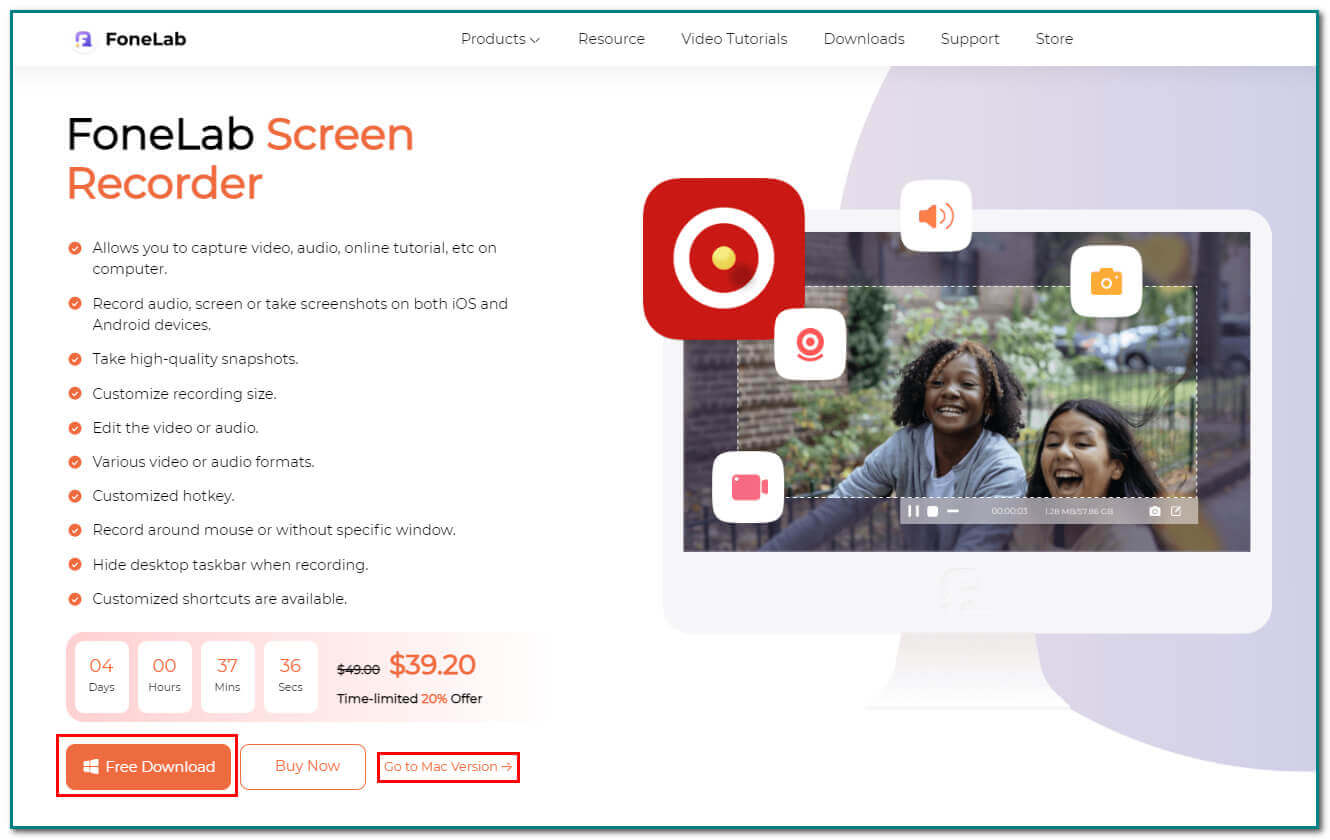
Krok 2Vyberte Game Recorder
Spusťte na počítači videohru Diablo. Klikněte na Herní rekordér na hlavním rozhraní zobrazíte další krok.
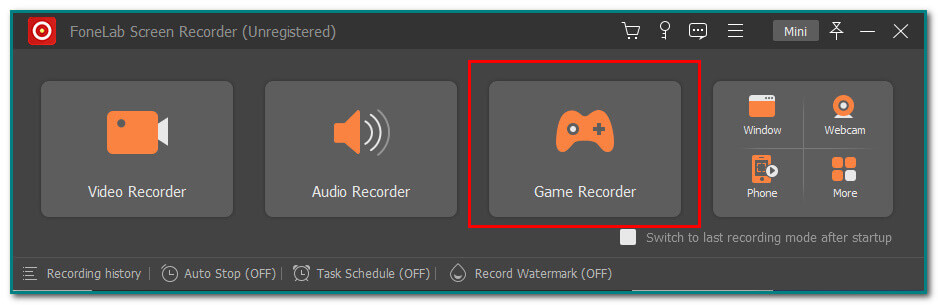
Krok 3Zapněte systémový zvuk a mikrofon
Na hlavním rozhraní jsou možnosti, z nichž si můžete vybrat. Zapnout Sound System a Mikrofon tlačítka, pokud je chcete přidat pro zvuk na pozadí. Kromě těch, zapnutí Webkamera tlačítko je také možné.
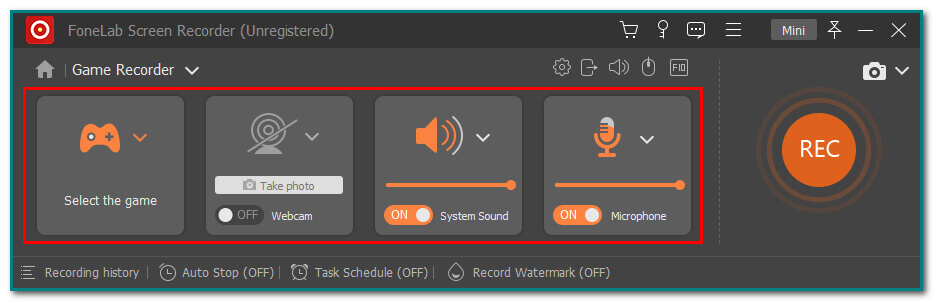
Krok 4Spusťte záznamník
Spusťte hru Diablo 3. V hlavním rozhraní klikněte na REC tlačítko pro zahájení procesu nahrávání softwaru.
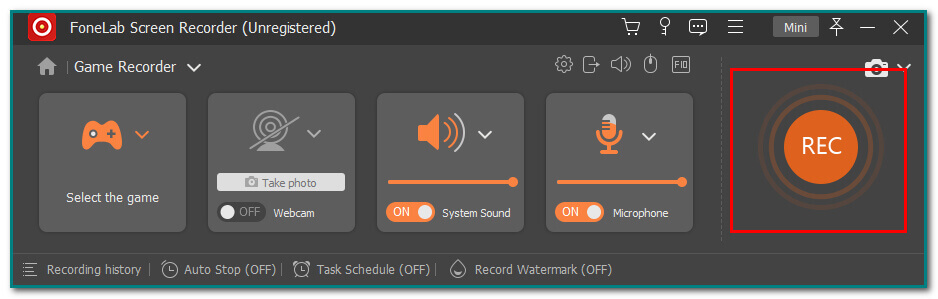
Krok 5Uložte záznam hry
Chcete-li uložit záznam obrazovky, klepněte na Hotovo tlačítko na hlavním rozhraní nástroje. Předtím můžete video před uložením také upravit. Video můžete oříznout a oříznout od požadovaného času.
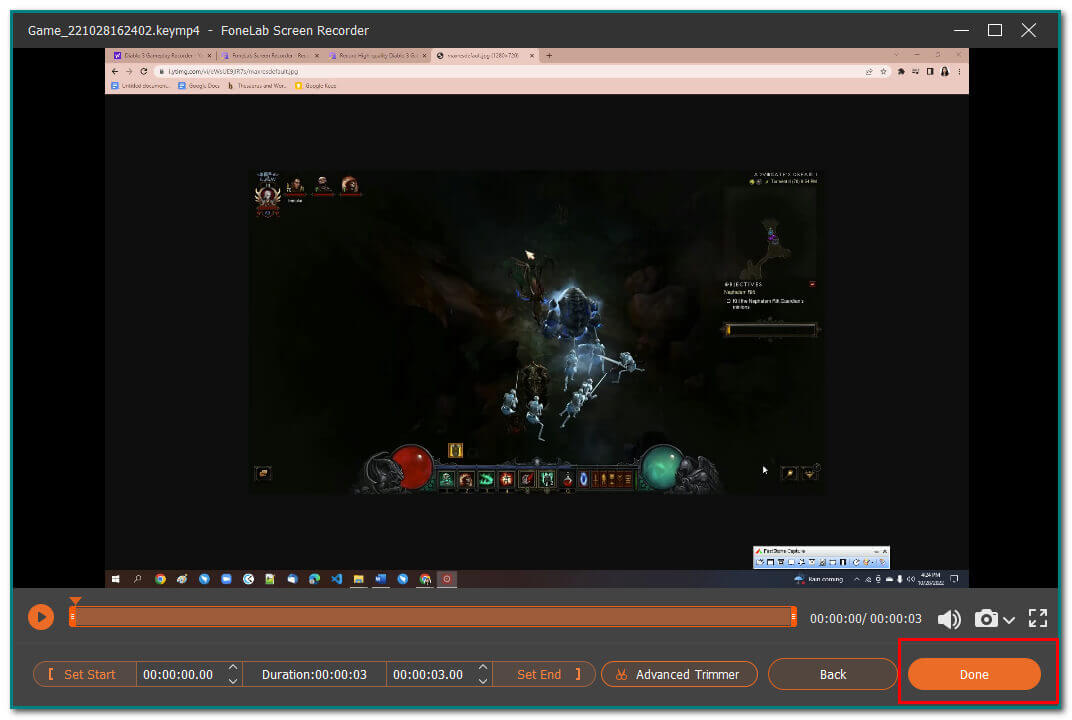
FoneLab Screen Recorder umožňuje zachytit video, audio, online tutorial atd. Na Windows / Mac a můžete snadno přizpůsobit velikost, editovat video nebo audio a další.
- Nahrávejte video, audio, webovou kameru a pořizujte snímky obrazovky ve Windows / Mac.
- Náhled dat před uložením.
- Je bezpečný a snadno použitelný.
Část 3. Často kladené otázky o nahrávání Diabla pomocí nahrávání obrazovky
Je Diablo 3 kompatibilní s počítači Mac?
Ano. Po celém světě je spousta fanoušků Diabla 3. Mají k tomu spoustu otázek. Dříve byla tato hra dostupná pouze na počítačích se systémem Windows. Naštěstí je Diablo 3 již kompatibilní s počítači Mac.
Bude Diablo 3 někdy v prodeji?
Vlastně ano. Mnohokrát jde Diablo do prodeje. Neexistuje žádné konkrétní a přesné datum, kdy se to bude opakovat. Vše, co musíte udělat, je počkat na to a užít si hru.
FoneLab Screen Recorder umožňuje zachytit video, audio, online tutorial atd. Na Windows / Mac a můžete snadno přizpůsobit velikost, editovat video nebo audio a další.
- Nahrávejte video, audio, webovou kameru a pořizujte snímky obrazovky ve Windows / Mac.
- Náhled dat před uložením.
- Je bezpečný a snadno použitelný.
Většina lidí ráda hraje videohry, aby unikli své nudě. Někteří hrají videohry, aby se stali profesionály a vydělávali peníze streamováním. Existuje mnoho způsobů, jak se stát zkušeným. Během hraní můžete nahrávat svou hru. Poté si zkuste všimnout a vyřešit problém týkající se vaší hry. Tato strategie vám jistě hodně pomůže. V tom případě použijte FoneLab Screen Recorder zaznamenat vaši hru. Má funkce, které podporují hraní her, a zvyšuje úroveň vašeho zážitku. Například používá klávesovou zkratku pro spuštění a ukončení relace nahrávání. Tento software je snadno dostupný a uživatelsky přívětivý. Ujistí vás, že dokáže plynule zaznamenat vaši hru.
